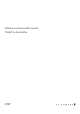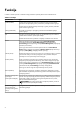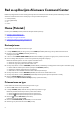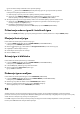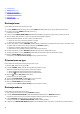Setup Guide
Table Of Contents

a. Kliknite na opciju BROWSE (PREGLEDAJ) u donjem levom uglu table za ručno skeniranje igara.
Prikazuje se dijaloški okvir Open (Otvori).
b. Pregledajte i izaberite željenu igru na računaru.
Nova dodata igra prikazuje se pod karticom ALL (SVE) u prozoru LIBRARY (BIBLIOTEKA).
Prikaži nedavno igrane i instalirane igre
Otvorite prozor HOME (POČETAK). Igre koje ste poslednje pokrenuli i instalirali prikazane su u odeljku GAMES (IGRE).
Kreiranje profila za igru ili računar
Pratite sledeće korake da biste kreirali profil za igru ili računar:
1. U prozoru HOME (POČETAK), kliknite na okvir profila.
2. Kliknite na NEW PROFILE (NOVI PROFIL) sa kraja prikazane liste.
Prikazuje se odgovarajući FUSION modul sa kreiranim novim profilom.
3. Izmenite profil.
4. Kliknite na SAVE (SAČUVAJ).
Menjanje profila za igru ili računar
Pratite sledeće korake da biste izmenili profil za igru ili računar:
Kliknite na prozor FUSION da biste izmenili postavke napajanja primenljive na profile napajanja.
1. U prozoru HOME (POČETAK), kliknite na okvir profila.
2. Kliknite na bilo koji profil sa prikazane liste. Izabrani profil postaje podrazumevani profil za trenutnu igru ili za sistem.
Library (Biblioteka)
Prozor LIBRARY (BIBLIOTEKA) integriše režim igre i funkcionalnost podrazumevanih postavki igre. Služi kao biblioteka koja
pronalazi, konsoliduje igre i omogućava vam da upravljate igrama da biste imali najbolje iskustvo igranja.
Pomoću prozora LIBRARY (BIBLIOTEKA)možete da obavljate sledeće operacije:
● Dodavanje novih igara u biblioteku
● Prikazivanje detalja o igri
● Menjanje ilustracije igre
● Brisanje igre
● Dodavanje igara u omiljene
Pretraga postojećih igara u biblioteci
Pratite sledeće korake da biste pretražili postojeću igru u biblioteci:
1. U prozoru HOME (POČETAK), kliknite na OPEN LIBRARY (OTVORI BIBLIOTEKU) ili kliknite na LIBRARY (BIBLIOTEKA) na
vrhu aplikacije.
Prikazuje se prozor LIBRARY (BIBLIOTEKA).
2. Kliknite na
, a zatim unesite naziv igre.
U biblioteci se prikazuje filtrirana lista igara.
Dodavanje novih igara u biblioteku
Pratite sledeće korake da biste dodali nove igre u biblioteku:
1. Iz odeljka GAMES (IGRE) u prozoru HOME (POČETAK), kliknite na ADD GAMES (DODAJ IGRE).
Prikazuje se prozor LIBRARY (BIBLIOTEKA). Alienware Command Center automatski pretražuje igre instalirane na računaru.
Potrebno je otprilike 20 sekundi da se automatska pretraga završi.
8